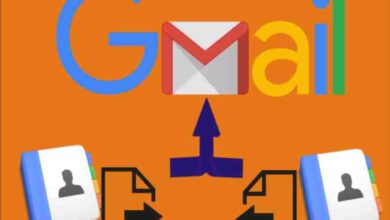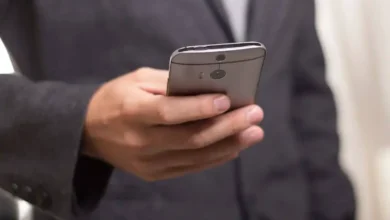كيفية إدراج الارتباطات التشعبية في الصور في Gmail؟ درس تعليمي
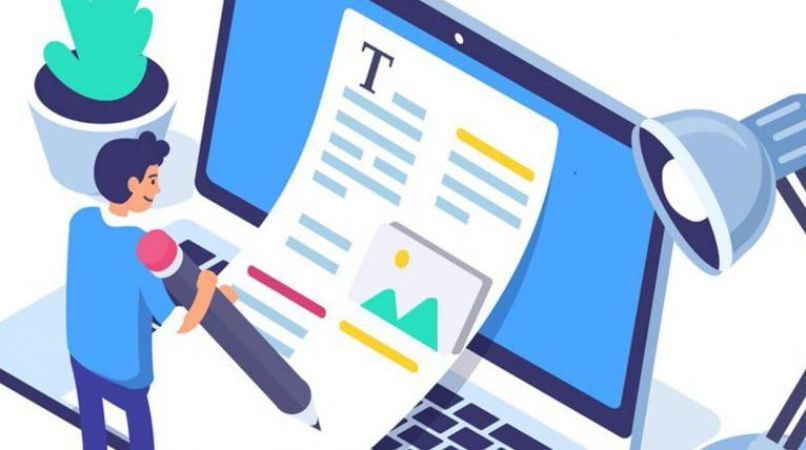
عند الدخول إلى Gmail وإرسال بريد إلكتروني، يمكننا أن نلاحظ أن هناك العديد من خيارات التعديل لرسائلنا. أحد الأشياء التي ستكون مفيدة جدًا لك على وجه الخصوص هو إمكانية إدراج ارتباطات تشعبية إلى رسائل البريد الإلكتروني الخاصة بك . قبل المتابعة، نريد منك أن تعلم أن هذا يوفر لك ميزة كبيرة حيث يمكنك إنشاء توقيعات مخصصة باستخدام الارتباطات التشعبية في Gmail .
ما عدد الوظائف التي تقدمها لنا Google على نظام Gmail الأساسي الخاص بها؟
لتسهيل عليك عرض الوظائف المختلفة التي يوفرها هذا النظام الأساسي ، نوصي بفتح حساب Gmail الخاص بك ومراجعة الخيارات المختلفة التي يقدمها معنا.
الوظائف الأساسية التي يمتلكها Gmail
- تغيير الخط
كما هو الحال في برنامج Word أو برامج معالجة النصوص الأخرى، لديك إمكانية تغيير نوع الحرف أو الخط الذي سيحتوي عليه النص المراد كتابته. بالتأكيد، بالمقارنة مع Microsoft Word والبرامج الأخرى، فإن الخيارات ليست واسعة النطاق، ولكن ما لديهم يكفي لاختيار خط جيد بأسلوب احترافي.
![]()
- حجم الخط
إنها إحدى المعلمات الأخرى التي يمكنك تعديلها كما يحلو لك. شيء مفيد حقًا عندما تريد تسليط الضوء على شيء ذي أهمية كبيرة أو إضافة عناوين وترجمات لتسهيل القراءة.
- غامق ومائل وتسطير
وظيفة أخرى مفيدة للغاية لتحديد وإبراز الفقرات والكلمات الرئيسية والأفكار ذات الأهمية الكبيرة في النص الذي ستكتبه في بريدك الإلكتروني.
- المحاذاة والرصاص
من ناحية، لديك خيار الكتابة بتنسيق العلم، أو في المنتصف أو بمحاذاة الكل إلى اليمين. ومن ناحية أخرى، هناك إمكانية إضافة نوعين من الرصاص : تلك التي تستخدم الأرقام وتلك التي تستخدم النقاط السوداء فقط.
- إرفاق ملفات
هذا الخيار هو الأكثر استخدامًا من قبل الغالبية العظمى من المستخدمين، لأنه يسمح لنا بإرفاق جميع أنواع الملفات بتنسيقاتها المختلفة. بالطبع، هناك حد للوزن تدعمه المنصة أو تسمح به.
- إدراج الارتباطات التشعبية
إنه قليل الاستخدام ولكنه مفيد للغاية لهذه الحالة بالذات. لا يهم نوع الرابط الذي تريد إدخاله في النص الخاص بك، سواء كان رابطًا مختصرًا بأداة مجانية ، أو رابطًا من صفحة رسمية . عند تحديد هذا الخيار، سيسألك عن نص العرض والرابط الذي تريد إدخاله.

ميزات متقدمة وذكية
ومن أجل عدم التوسع كثيرًا في هذه الوظائف، فإن بعض أبرزها هي ما يلي:
- إمكانية القدرة على تصفية وتصنيف رسائل البريد الإلكتروني تلقائيا
- تفعيل اقتراحات الإشعارات ورسائل البريد الإلكتروني ذات الأولوية العالية
- اقتراحات لعمليات البحث الذكية والمساعدة
- القدرة على إنشاء الأحداث والتقويمات
ماذا تسمح لنا الارتباطات التشعبية المضمنة في الرسائل؟
يتيح لنا ذلك إخفاء رابط طويل جدًا ولم يتم تحسينه على الإطلاق وإضافته إلى كلمة رئيسية أو عبارة ذات صلة وثيقة الصلة بمحتوى هذا الرابط.
بالإضافة إلى ذلك، تساعدنا إضافة الروابط في رسائل البريد الإلكتروني في الحفاظ على المظهر الجمالي الجيد، خاصة عندما يتعلق الأمر بشركة أو عمل أو خدمة تقدمها. وغني عن القول أن النقر فوق ارتباط تشعبي مضاف أكثر ملاءمة من نسخ الرابط ولصقه في محرك البحث.
كيف يمكنك إدراج رابط تشعبي في صورة Gmail؟
سنشرح الآن الخطوات والطرق المختلفة لإضافة روابط تشعبية إلى الصور من Gmail. في الواقع، إذا كنت تعرف كيفية إضافة الارتباطات التشعبية وإزالتها في Word 2019، فستكون العملية بسيطة للغاية.
ابدأ بإنشاء بريدك الإلكتروني كالمعتاد
الشيء الرئيسي هو أن تذهب إلى حساب البريد الإلكتروني الخاص بك وبمجرد الدخول، حدد خيار الإنشاء، الموجود في الزاوية اليسرى العليا من شاشتك. سيتم تلقائيًا تفعيل نافذة في أسفل اليمين تكتب فيها النص وتضيف المستلم وموضوع البريد الإلكتروني .
حدد إدراج صورة وقم بتحميل الصورة التي تريدها
انتقل الآن إلى اللوحة أدناه حيث تظهر جميع الخيارات واختر خيار إدراج صورة. سيتم فتح نافذة حيث ستبحث في جهاز الكمبيوتر الخاص بك عن الصورة التي تريد تحميلها وإرسالها. من المهم ألا تحدد خيار المقطع الذي يسمح لك بإرفاق ملف، ولكن بدلاً من ذلك عليك اختيار أيقونة الصورة التي تكون في النهاية تقريبًا .

حدد الصورة التي قمت بتحميلها
عند القيام بذلك، سيتم فتح نافذة Gmail يمكنك من خلالها اختيار صورة، سواء كانت مخزنة في حساب Google Drive الخاص بك ، أو في الألبومات التي قمت بإنشائها مسبقًا، أو تحميل صورة من جهاز الكمبيوتر الخاص بك أو نسخ رابط الصورة على شبكة الانترنت.
ابحث عن وحدد إدراج ارتباط تشعبي
في حالتك سوف تذهب إلى الخيار الأخير. لكن ستقوم الآن بنسخ الرابط هناك والانتظار حتى يتم تحميل الصورة الافتراضية. ضع في اعتبارك أن الصورة التي تظهر يجب أن تكون بالضبط تلك الموجودة في الرابط الذي قمت بلصقه هناك .
قم بتكوين ما هو مطلوب وانقر فوق “موافق”.
ما تبقى للقيام به هو الضغط على إدراج وهذا كل شيء. لكن سيتم تحميل الصورة تلقائيًا تمامًا كما لو كنت تقوم بإرفاق الملف من جهاز الكمبيوتر الخاص بك، وبالطبع الفرق هو أنه يحتوي على رابط تشعبي سينقلك إلى موقع على الإنترنت .
ماذا سيراه المستلم عند وصول البريد الإلكتروني؟
سيرى المستلم جميع المعلومات التي أضفتها إلى الرسالة، سواء النصوص أو المستندات المرفقة (صور، صور، مقاطع فيديو وغيرها)، بالإضافة إلى الصور والارتباطات التشعبية التي أضفتها يدويًا.
هل هناك أي طريقة أخرى لإضافة ارتباط تشعبي إلى البريد الإلكتروني؟
نعم، وذلك من خلال تحديد الخيار الثالث الذي يظهر أسفل البريد الإلكتروني الذي تقوم بتحريره. عند تحديده، لكن سيسألك عن النص الذي سيراه الشخص الآخر وسيطلب منك أدناه إضافة الرابط . عندما تقبل جميع التغييرات، سيظهر النص نفسه تمامًا في بريدك الإلكتروني، ولكن باللون الأزرق وتحته خط، للإشارة إلى أنه ارتباط تشعبي قمت بإنشائه.